Adicionar notas de orador aos seus diapositivos
Quando estiver a criar uma apresentação, pode adicionar notas do orador para consultar mais tarde quando estiver a apresentar os diapositivos a uma audiência.
Durante a apresentação, as notas do orador estarão visíveis no seu monitor, mas não serão visíveis para a audiência. O painel Notas é o local ideal para armazenar os pontos de interesse que pretende mencionar quando fizer a sua apresentação.

Adicionar notas ao criar a sua apresentação
O painel Notas é uma caixa que aparece por baixo de cada diapositivo. (Está destacada a magenta na imagem abaixo.) Será apresentado um painel Notas vazio com texto a indicar Clique para adicionar notas. Escreva as suas notas do orador nesse local. Se não vir o painel Notas ou o mesmo estiver completamente minimizado, clique em PowerPoint_genericNotas</c0> na barra de tarefas na parte inferior da janela do (também marcada a magenta na imagem abaixo).
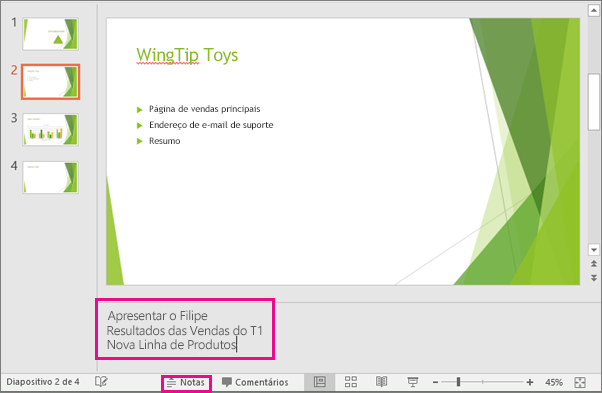
Se as suas notas excederem o comprimento do painel Notas, é apresentada uma barra de deslocamento vertical na parte lateral do painel. Também pode aumentar o painel Notas ao apontar o seu rato para a linha superior do painel e, em seguida, arrastar para cima após o ponteiro se transformar numa seta de duas pontas.
O aspeto das notas na Vista do Apresentador
Sugestão: Pode adicionar notas enquanto estiver a apresentar, diretamente a partir da Vista do Apresentador ou ao editar a sua apresentação. Para obter informações sobre como adicionar notas de orador à sua apresentação, consulte Adicionar notas de orador aos seus diapositivos.
Quando o seu computador está ligado a um projetor e inicia a apresentação de diapositivos 
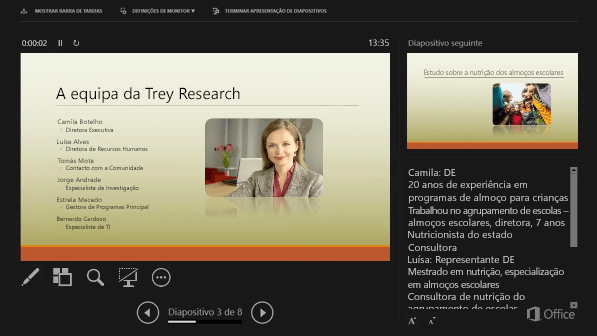
As notas são apresentadas num painel à direita. Se precisar de adicionar ou eliminar algo, basta clicar na caixa de texto para o editar. O texto é ajustado automaticamente e será apresentada uma barra de deslocamento vertical, se necessário. Também pode alterar o tamanho do texto no painel Notas ao utilizar os dois botões no canto inferior esquerdo:

A Vista do Apresentador não é algo que tem de criar. O PowerPoint cria-a automaticamente ao recolher as notas que introduziu para cada diapositivo e ao combiná-las com um conjunto de controlos para navegar através da sua apresentação.
Por predefinição, o PowerPoint está definido para utilizar a Vista do Apresentador quando realizar uma apresentação de diapositivos. Pode alterar esta definição no separador </c0>Apresentação de DiapositivosPowerPoint_generic do friso do :

Leia Iniciar a apresentação e ver as suas notas na Vista do Apresentador para obter mais detalhes sobre como ver e utilizar a Vista do Apresentador.
Imprimir notas do orador
Consulte Também
Imprimir diapositivos com ou sem notas do orador
Iniciar a apresentação e ver as suas notas na Vista do Apresentador
Durante a apresentação, as notas do orador estarão visíveis no seu monitor, mas não serão visíveis para a audiência. O painel Notas é o local ideal para armazenar os pontos de interesse que pretende mencionar quando fizer a sua apresentação.

38 segundos
Adicionar notas aos seus diapositivos
Para adicionar notas aos seus diapositivos, realize a seguinte ação:
-
No menu Ver, clique em Normal.
-
Selecione a miniatura do diapositivo a que quer adicionar notas.
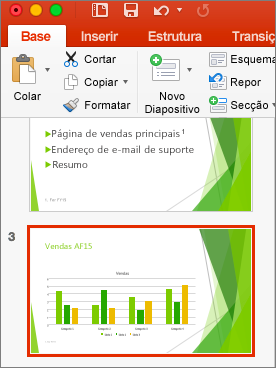
-
O painel de notas aparecerá por baixo do seu diapositivo. Clique em Clique para adicionar notas e escreva as notas que gostaria de adicionar.
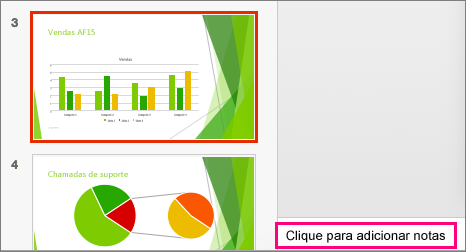
-
Para ocultar o painel de notas, clique no botãoNotas

Ver as suas notas enquanto apresenta
Se quer ver as suas notas enquanto está a apresentar, mas quer certificar-se de que o seu público apenas vê o conteúdo dos diapositivos, utilize a vista de apresentador. Eis como:
-
No menu Ver, clique em Vista do Apresentador.
-
Verá o diapositivo principal que está a apresentar, uma pré-visualização no diapositivo seguinte e qualquer nota que tenha adicionado ao diapositivo atual por baixo da pré-visualização do diapositivo seguinte.
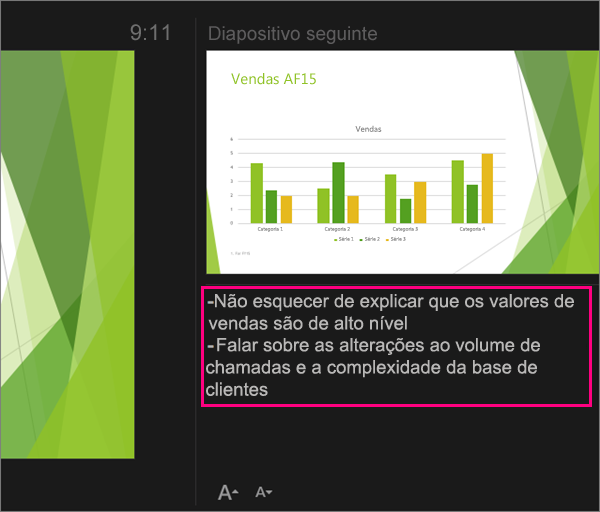
O seu público apenas verá os diapositivos que estiver a utilizar na sua apresentação e não as suas notas.
Consulte Também
Imprimir os seus diapositivos e folhetos
Iniciar a apresentação e ver as suas notas na Vista do Apresentador
O PowerPoint para a Web permite-lhe criar notas de orador, mas não tem a capacidade de lhe mostrar as notas enquanto estiver a realizar a apresentação de diapositivos.
Criar notas de orador
-
No separador Ver do friso, no grupo Mostrar, selecione Notas

O painel aparece na parte inferior da janela do PowerPoint, com o cursor a piscar e pronto para começar a escrever.
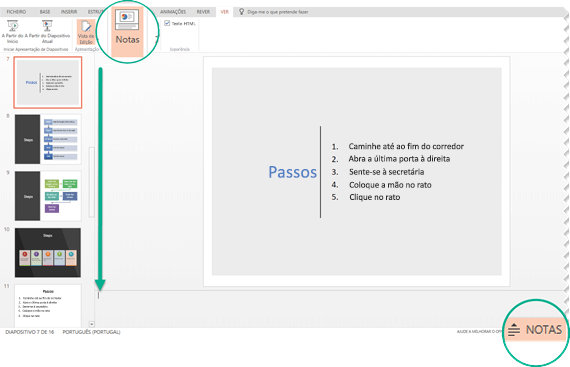
O painel Notas pode ser redimensionado se não for possível ver todos os conteúdos ao mesmo tempo. Quando aponta para o limite superior do painel, o ponteiro do rato transforma-se numa seta de duas pontas 
Imprimir notas do orador
Se for um subscritor empresarial do Microsoft 365 e a sua apresentação estiver armazenada no OneDrive escolar ou profissional ou no SharePoint no Microsoft 365, pode imprimir as suas notas do orador. Consulte Imprimir os seus diapositivos, folhetos ou notas do PowerPoint para obter mais informações.
Ver as notas de orador enquanto apresenta
Atualmente, tem de utilizar uma versão de ambiente de trabalho do PowerPoint para ver as notas do orador enquanto apresenta.










